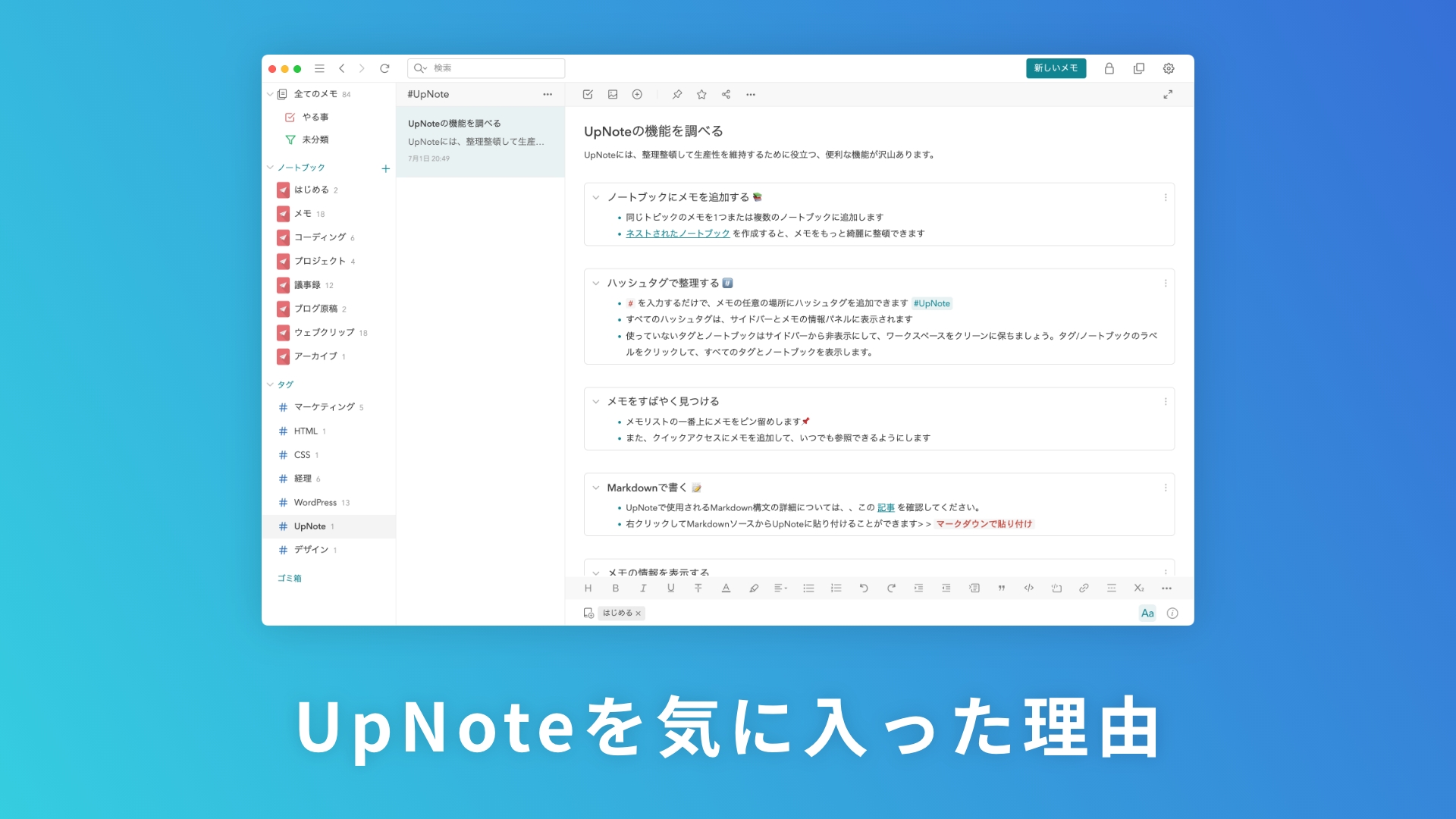僕は長年さまざまなノートアプリを渡り歩くノートアプリ難民でした。
Eevernote、Notion、Apple純正メモをはじめ色々なノートアプリを試しましたが、どれもしっくりきませんでした。
- Evernoteはホーム画面が使いにく
- Notionはノートの管理方法が独特で肌に合わない
- Apple純正メモはコードブロックが使えない
などなど、基本的には良いけどどのノートアプリもあと一歩といった感じでした。
僕はシンプルにメモを取れるアプリが好きです。
なので、基本的にはEvernoteやApple純正メモの仕様がいいのですが、それぞれイマイチだなと思う部分があります。
そんな中、『UpNote』というノートアプリに出会いました。
UpNoteも完璧ではありませんが、今のところ個人的ノートアプリランキング暫定1位です。
今回はノートアプリ難民だった僕が、UpNoteを気に入った理由を語りたいと思います。
僕と同じ様にノートアプリ難民の方はぜひ参考にしてみてください!
UpNoteを気に入った理由
さっそくUpNoteを気に入った理由を語っていきたいと思います!
シンプルでEvernoteに似た操作感
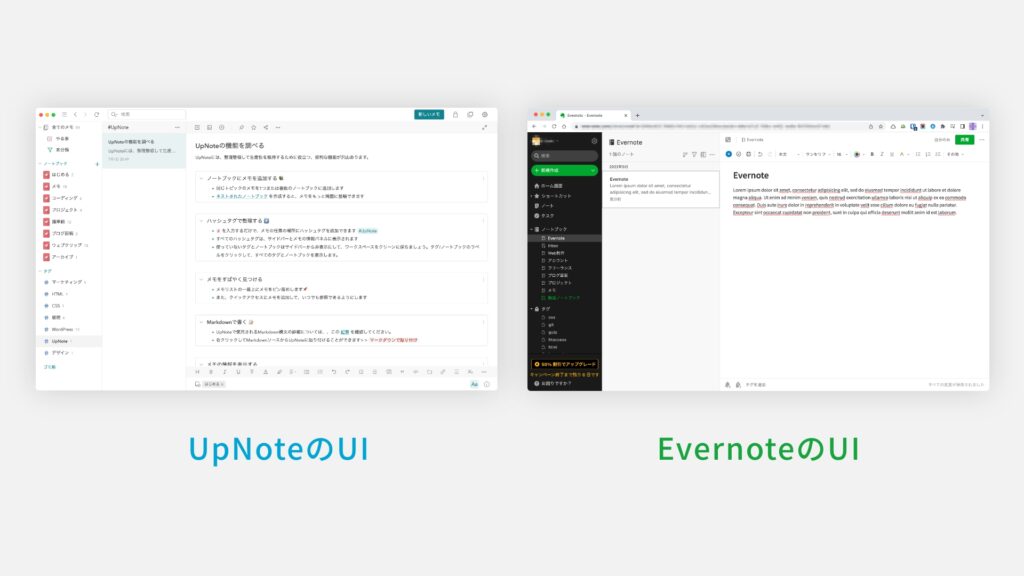
先述した様に、僕は基本的にEvernoteやApple純正メモの様な仕様が好きです。
UpNoteは「ほぼEvernote」と言っていいほどUIが似ています。
今までEvernoteやApple純正メモを使っていた方は違和感なく使えると思います。
「じゃぁ、Evernoteで良くね?」と思われるかもしれませんが、UpNoteの方が良かった理由は次からです!
コストが安い(買い切り料金の設定あり)
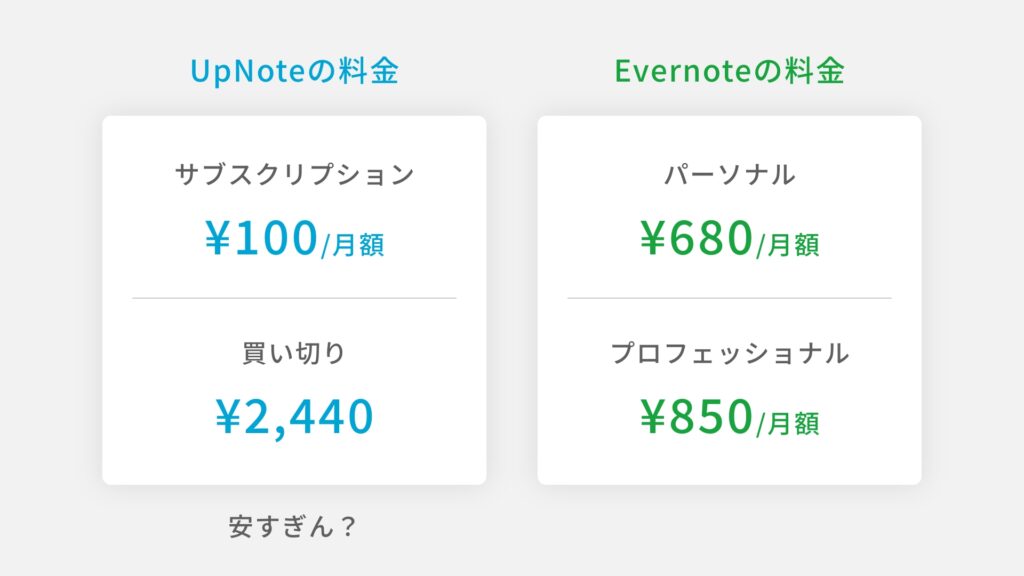
UpNoteはサブスクと買い切りの2種類の料金設定があります。
サブスクは何と月額100円です。
買い切りでも2,440円とめちゃくちゃ安いですよね。
Evernoteのパーソナルプランが月額680円なので、UpNoteのコストは1/6以下。
買い切りならEvernote4ヶ月分で一生使えるライセンスをゲットできます。
「儲けるきあるの?」って感じの料金設定です。
ただ、以前はもっと安かったという情報があるので今後値上げされる可能性は高いです。
おそらく今は出来るだけ多くの人にサービスを使ってもらうための期間なんだと思います。
動作が軽い
僕はMacとiPhoneのUpNoteアプリを使っていますが、どちらも動作や読み込みが速くサクサク動きます。
Apple純正メモと比べても遜色ないレベルです。
EvernoteやNotionは読み込みに時間が掛かる時があるので、比較するとかなり速く感じます。
Markdownに対応している
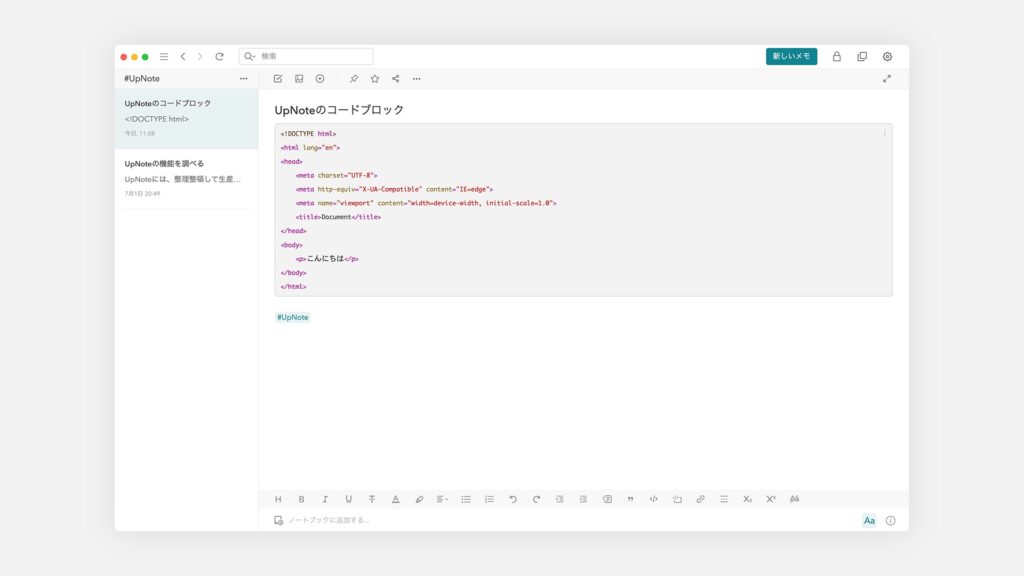
UpNoteはMarkdownで記述することも出来ます。
個人的に必須級なのがコードブロックに対応していること。
僕はコーディングやWordPressの構築も行うので、ソースコードのメモにコードブロックは必須です。
Apple純正メモはコードブロックに対応していないし、Evernoteは対応しているけどシンタックスハイライトは対応していません。。
UpNoteのコードブロックは言語を選択できるし、シンタックスハイライトにも対応している優れものです。
ここはNotion並みにいい感じですね。
ノートブックの使い勝手がいい
ノートブックとはノートをまとめるフォルダの様なものです。
UpNoteはこのノートブックは以下の点で優秀です。
- ノートブックを階層化できる
- ノートを複数のノートブックに登録できる
UpNoteのノートブックは階層化することができます。
しかも階層の数に制限はありません。
Evernoteはノートブックを階層化することが出来ないので、この点はUpNoteの方が優れています。
また、UpNoteは1つのノートを複数のノートブックに登録することができます。
例えば「メモ」と「デザイン」という2つのノートブックに登録することが可能です。
ノートブックはカテゴリ的な使い方をする方が多いと思いますが、複数登録できるのでタグの様な使い方をすることも可能です。
(UpNoteにはノートブックとは別にタグ機能もあります)
Webクリッパーに対応している
ブラウザの拡張機能をインストールすることで、ブログ記事などをUpNoteに保存することが出来ます。
保存速度もめちゃくちゃ速くほぼ一瞬です。
記事の再現性も悪くないと思います。
EvernoteやNotionもWebクリッパーに対応してますが、Apple純正メモには無い機能ですね。
情報パネルの使い勝手がいい

UpNoteは右サイドに情報パネルを表示することが出来ます。
情報パネルには作成日時、更新日時、単語数、目次が表示されます。
特に目次の使い勝手が良く、本文内の見出しを元に自動的に目次が作成されます。
また、目次をクリックすると該当箇所にスクロールします。
Webクリッパーで追加した記事にも自動的に目次が作成されるので、情報を参照したい時に便利です。
集中モードでノート作成に集中できる
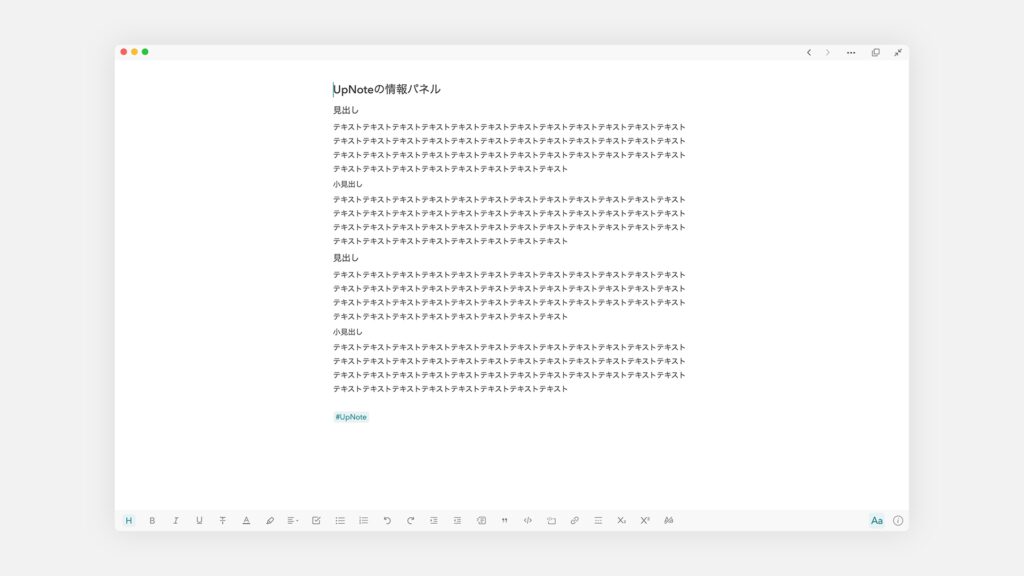
UpNoteには「集中モード」という機能があります。
集中モードを有効にするとサイドバーなどノート以外の情報が非表示になります。
書くことに集中できるし、余計なスペースを取らないのでウインドウを並べて作業する際も便利です。
ウインドウを最前面に固定できる
UpNoteはワンクリックでウインドウを最前面に固定できます。
他の作業をしつつメモを取りたい時はかなり便利です。
単純な機能ですが、意外とこの機能を実装しているノートアプリはないですよね。
サードパーティのアプリを使わず最前面に固定できるのはいいと思いました。
iPhoneアプリが使いやすい
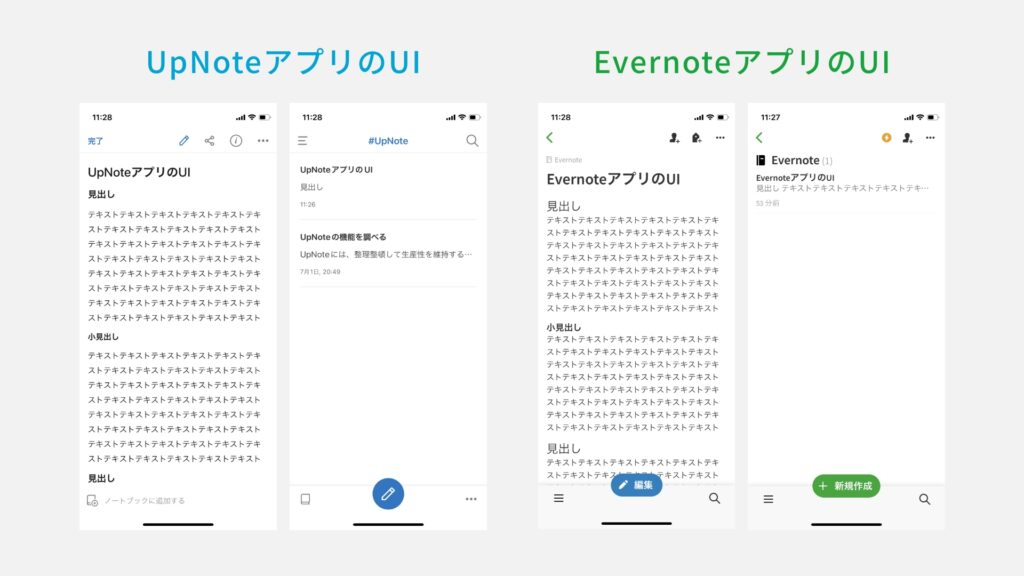
UpNoteはiPhoneアプリもシンプルで使いやすいです。
こちらもEvernoteをかなり意識したUIです。
ただフォントサイズや余白の取り方がよく、Evernoteアプリより見やすいと感じました。
また、UpNoteのアプリをインストールすると、Safariの共有にUpNoteが追加されるので、iPhoneでもブログ記事などをクリップすることが出来ます。
UpNoteのイマイチな点
ここまでUpNoteの気に入った点を語ってきましてが、UpNoteも完璧ではないのでイマイチな点もあります。
ノートアプリ選定の参考になるかもしれないので、個人的にイマイチに感じた点も紹介します。
無料版はノート数に制限がある
UpNoteは無料で使用することも可能です。
ただし無料版で作成できるノートは50個まで。
普通に使い込んでたらすぐに上限数に達します。
なので基本的にはプレミアム登録しないと使い物になりません。
ただUpNoteはとてもコストが低いのでプレミアム登録して損はないと思います。
ドラッグ&ドロップでノートブックを移動できない
地味にめんどくさいのがドラッグ&ドロップでノートブックを移動できないことです。
Evernoteのようにノートをドラッグして移動させようとしても反応しません。
わざわざチェックボックスでノートブックを選択しないといけないのはストレスですね。
正常にWebクリップできない時がある
ブラウザからブログ記事などを追加する際、正常に本文を追加できない時があります。
記事URLだけは追加できるのですが本文は何もない状態です。
ブラウザでページをリロードして再度試すと正常に追加できます。
リロードしないと追加できないことが多いので、ここは拡張機能を改善して欲しい所です。
他のノートアプリではダメだった理由
おまけになりますが、他のノートアプリではダメだった理由もご紹介します。
どれも優秀なアプリだったのですが、あと一歩だなと感じた部分がありました。
完全な主観なので、UpNote以外のノートアプリを否定する意図はございません。
Evernoteではダメだった理由
トップバッターはEvernoteです。
Evernoteはかなり昔から使っていて、ノートも管理しやすく基本的には好きなアプリです。
ただどうしても好きになれないのが数年前に追加されたホーム画面。
そもそも個人的にはホーム画面は必要ないし、ホーム画面のヘッダー画像を変更するためにはプレミアム登録が必要とのこと。
このホーム画面をどうにかしたくてプレミアム登録を検討してた時にUpNoteに出会いました。
UpNoteが無ければEvernoteのプレミアム登録をしてメインで使ってたかもしれません。
ただ、タスク管理やカレンダー連携などノートとは関係ない機能が追加されてきたので、シンプルにノートを取れればいい僕のニーズとは少しかけ離れてきた感はあります。
新機能追加よりノートの読み込み速度を改善して欲しかったな。
Apple純正メモではダメだった理由
Apple純正メモは当たり前ですがApple製品との相性が抜群です。
僕の作業環境はMacBook ProやiPhoneなど基本的にApple製品なので、長い間メインのノートアプリとして使っていました。
ただある時、検索結果に表示されないノートがあることに気づきました。
少し調べてみたところ、どうやらSiriとの関係でノートが検索できない場合があるとか。

基本的に検索でノートを探す自分としては「勘弁してよ。」という仕様です。
この事をきっかけに他のノートアプリへの乗り換えを決心しました。
その他にもコードブロックが使用できないのも個人的には大きなデメリットでした。
Notionではダメだった理由
Notionには一時期ハマりました。
ノートだけでなく、ブックマーク、参考デザインのストック、タスク管理などあらゆるものをNotionに集約しようと思ったこともあります。

ただノートアプリという点で比較すると、個人的にはEvernote、Apple純正メモ、UpNoteの方が使いやすいと思いました。
Notionではノートをリスト形式のデータベースで管理することになります。
この仕様が僕には合いませんでした。
プロパティを自由に追加できるのは良いのですが、どうしても見にくく感じてしまいます。
iPhoneアプリも他のノートアプリと比較すると使いにくいと思いました。
ただ、機能はダントツに多いので使いこなせる場合は良いかもしれません。
まとめ
UpNoteの気に入った点をご紹介しました。
僕的には現時点でUpNoteが最も使いやすいと思っています。
ただ、どのアプリが使いやすいかは本当に好みの問題だと思います。
どのノートアプリを使うか悩んでいる方は、UpNoteも選択肢の一つに加えてみてはいかがでしょうか。
最後まで読んでくださりありがとうございました!